مراحل نحوه حذف مخاطبین از جیمیل
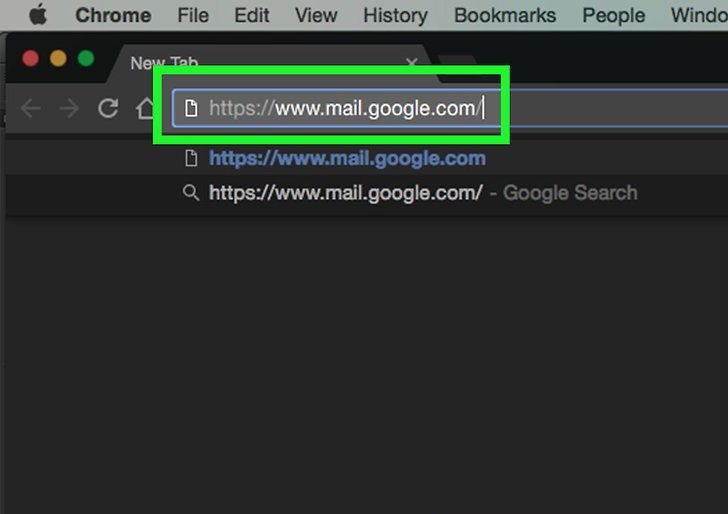
1) به صندوق ورودی Gmail خود بروید. برای انجام این کار، www.google.com/gmail را وارد کنید به نوار آدرس مرورگر خود و یا روی لینک ارائه شده کلیک کنید.
- اگر شما به Gmail وارد نشده اید، روی ورود به سیستم کلیک کنید و قبل از ادامه، آدرس ایمیل و رمز عبور خود را وارد کنید.
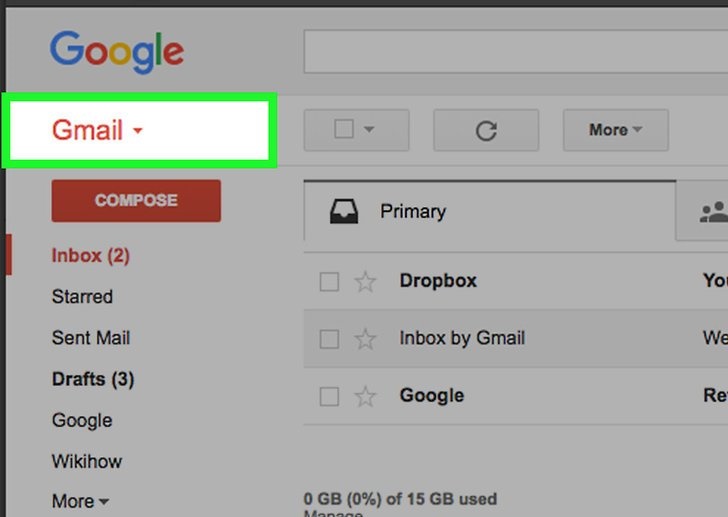
2) روی Gmail کلیک کنید . این گزینه در سمت چپ بالای صفحه صندوق ورودی Gmail قرار دارد. انجام این کار به یک منوی کشویی منجر می شود.
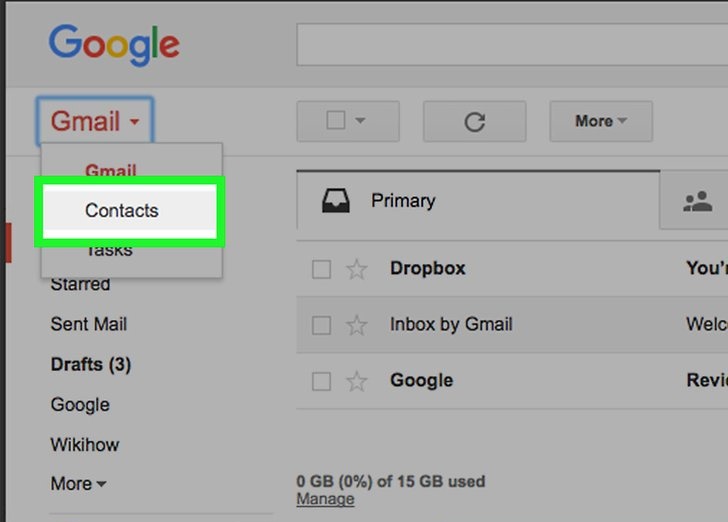
3) روی مخاطبین (Contacts) کلیک کنید. این در منوی کشویی زیر Gmail است .
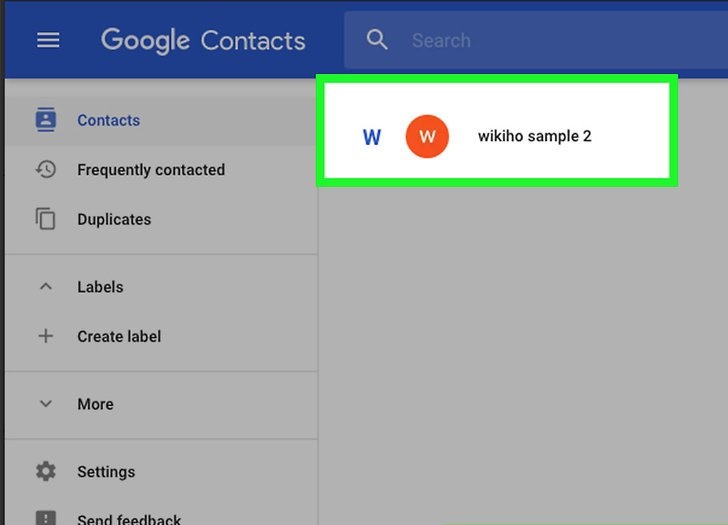
4) یک مخاطب را انتخاب کنید.
- اگر می خواهید مخاطبین چندگانه را در یک بار حذف کنید، روی کادر تأیید صحت که وقتی روی یک تصویر نمایه مخاطب روی هر مخاطب که میخواهید حذف کنید، روی آن کلیک کنید
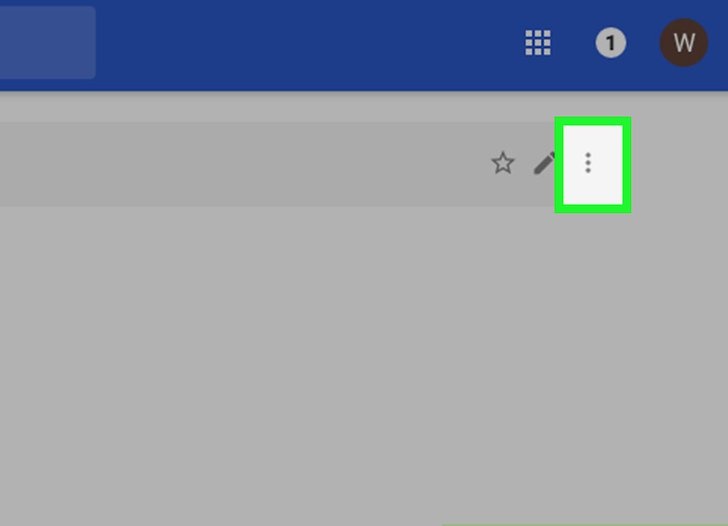
5) روی ⋮ کلیک کنید این آیکون درست است که در هنگام انتخاب یک نام مخاطب خواهید دید. با کلیک بر آن یک منوی کشویی را کلیک کنید.
- اگر چندین مخاطب را حذف کنید، به جای این آیکون در گوشه سمت راست بالای صفحه Contacts کلیک کنید.
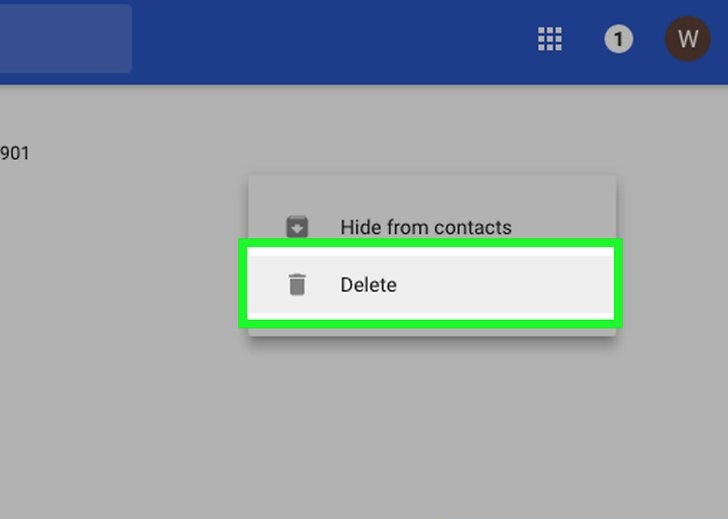
6) روی حذف (Delete) کلیک کنید . این گزینه در بالای منوی کشویی قرار دارد.
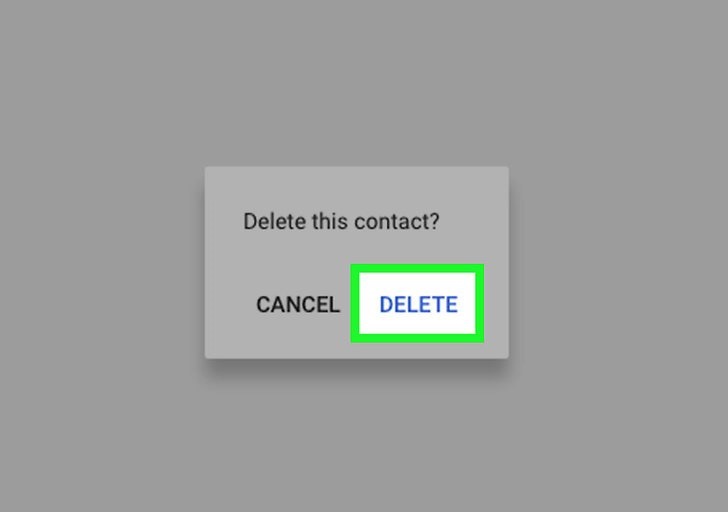
7) زمانی که درخواست کرد روی DELETE کلیک کنید . انجام این کار مخاطب را از صفحه تماس Google خود حذف خواهد کرد، به طور موثر آنها را از حساب Gmail خود حذف خواهد کرد.

